Cómo eliminar FilmBox de Photomyne
Publicado por: PhotomyneFecha de lanzamiento: May 28, 2024
¿Necesitas cancelar tu suscripción a FilmBox de Photomyne o eliminar la aplicación? Esta guía proporciona instrucciones paso a paso para iPhone, dispositivos Android, PC (Windows/Mac) y PayPal. Recuerda cancelar al menos 24 horas antes de que finalice tu prueba para evitar cargos.
Guía para cancelar y eliminar FilmBox de Photomyne
Tabla de contenido:
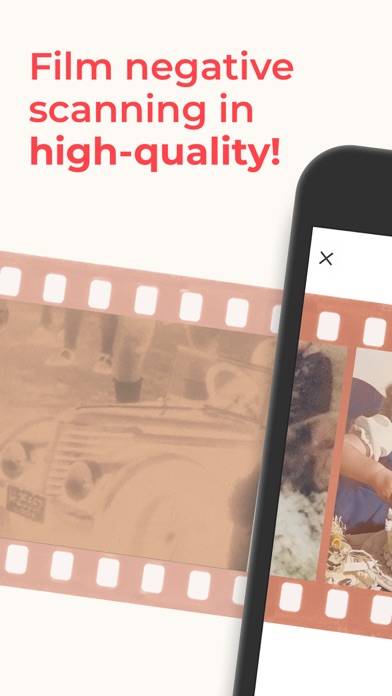
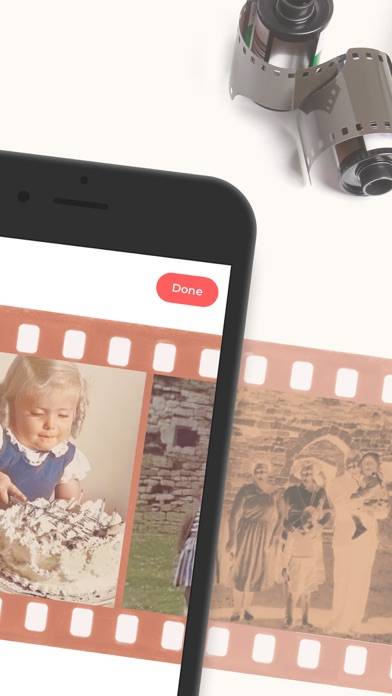

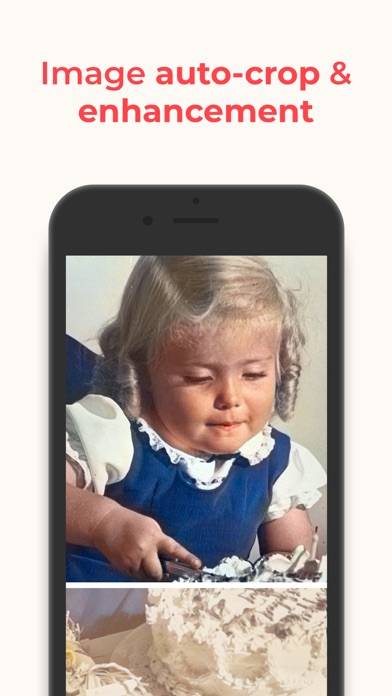
Instrucciones para cancelar la suscripción de FilmBox de Photomyne
Cancelar la suscripción a FilmBox de Photomyne es fácil. Siga estos pasos según su dispositivo:
Cancelación de la suscripción FilmBox de Photomyne en iPhone o iPad:
- Abra la aplicación Configuración.
- Toque su nombre en la parte superior para acceder a su ID de Apple.
- Toca Suscripciones.
- Aquí verás todas tus suscripciones activas. Busque FilmBox de Photomyne y tóquelo.
- Pulsa Cancelar suscripción.
Cancelación de la suscripción FilmBox de Photomyne en Android:
- Abre la Google Play Store.
- Asegúrese de haber iniciado sesión en la cuenta de Google correcta.
- Toca el ícono Menú y luego Suscripciones.
- Selecciona FilmBox de Photomyne y toca Cancelar suscripción.
Cancelación de la suscripción FilmBox de Photomyne en Paypal:
- Inicie sesión en su cuenta PayPal.
- Haga clic en el icono Configuración.
- Vaya a Pagos, luego Administrar pagos automáticos.
- Busque FilmBox de Photomyne y haga clic en Cancelar.
¡Felicidades! Tu suscripción a FilmBox de Photomyne está cancelada, pero aún puedes usar el servicio hasta el final del ciclo de facturación.
Cómo eliminar FilmBox de Photomyne - Photomyne de tu iOS o Android
Eliminar FilmBox de Photomyne de iPhone o iPad:
Para eliminar FilmBox de Photomyne de su dispositivo iOS, siga estos pasos:
- Localice la aplicación FilmBox de Photomyne en su pantalla de inicio.
- Mantenga presionada la aplicación hasta que aparezcan las opciones.
- Seleccione Eliminar aplicación y confirme.
Eliminar FilmBox de Photomyne de Android:
- Encuentra FilmBox de Photomyne en el cajón de tu aplicación o en la pantalla de inicio.
- Mantenga presionada la aplicación y arrástrela hasta Desinstalar.
- Confirme para desinstalar.
Nota: Eliminar la aplicación no detiene los pagos.
Cómo obtener un reembolso
Si cree que le han facturado incorrectamente o desea un reembolso por FilmBox de Photomyne, esto es lo que debe hacer:
- Apple Support (for App Store purchases)
- Google Play Support (for Android purchases)
Si necesita ayuda para cancelar la suscripción o más ayuda, visite el foro FilmBox de Photomyne. ¡Nuestra comunidad está lista para ayudar!
¿Qué es FilmBox de Photomyne?
Turn iphone into a film negative scanner filmbox by photomyne:
ES AUTOMÁTICA – SOLO AÑADE NEGATIVOS DE FOTOS:
1. Enciende una fuente de luz de fondo en tu ordenador (o usa el enlace proporcionado en la aplicación)
2. Mantiene la tira de película en posición vertical en frente de la luz
3. Mantiene presionado el botón de disparo o simplemente di “Go” (si el control por voz está activado)
4. Mira como los negativos son escaneados mágicamente y las imágenes se revelan.
El algoritmo de escaneo de la aplicación invierte de forma automática los colores y mejora la imagen para que puedas obtener los mejores escaneos posibles de tus viejos negativos de fotos.